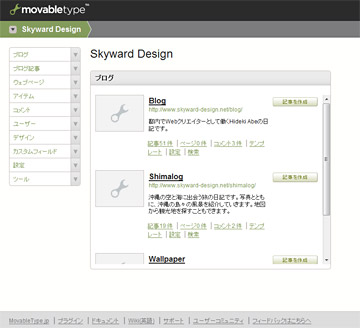2009年11月26日(木)、Six ApartよりついにMovable Type 5(MT5)が登場しました。このWebサイトではMovable Type 4.25を使用していましたので、さっそくアップグレードを行いました。
アップグレードは大きな問題もなく、スムーズに終わりました。参考までに、いくつかの気付きをまとめておきたいと思います。なお、サーバーはさくらのレンタルサーバ スタンダードです。
アップグレード手順
- Movable Type 5 個人ライセンスのファイルをダウンロード
- Zipファイルをサーバーにアップロードし、unzipコマンドで解凍。その後、mvコマンドでディレクトリ名をmt5に変更。
- パスを書き換えたmt-config.cgiを用意し、サーバーへアップロード。
- データのバックアップ。データベースのバックアップを取ると共に、サーバー上にあるHTMLファイルをダウンロード。
- MT5の管理画面にアクセスし、アップグレードウィザードに従ってアップグレードを実施。
- プラグインのインストール。スカイアークシステムさんの「静的ページ用ページ分割プラグイン:PageBute」は、MT5にも対応したバージョン3.4.3が公開されていました。
- 管理画面のカスタマイズ。記事編集画面に表示させていたGoogle Mapsは、MT4.25と同じ記述で動作しています。
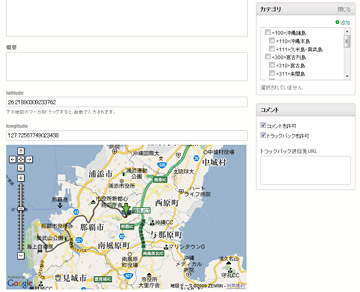
気付き
ブログIDについて
ブログIDは、MT4.25と同じものが引き継がれました。すなわち、新しいブログID(※)でウェブサイトが作成され、その中に今までと同様のブログIDで各ブログが入っています。
- このサイトでは8。テストなどでいくつかブログを作成したため。
公開パスについて
ウェブサイトの設定画面にて公開パスを確認したところ、/www/blogとなっていました(/blogが不要)。BlogID 1の内容を引き継いで設定されたのでしょうか。
旧バージョンのMTからアップグレードした際は、まずウェブサイトの公開パスを確認・修正し、その後ブログの公開パスを確認・修正すると良いと思います。
自動でファイルが出力されてしまった
いつのタイミングか分からないのですが、サーバーのルートディレクトリにindex.htmlやmt.jsなどが出力されていました。危うく意図しない内容のページが表示されるところでした。
取り急ぎ、すぐに利用しないウェブサイトのテンプレートは全て削除しました。
最後に
新しく定義された「ウェブサイト」により、実際のサイト構造と同じようにコンテンツを管理できるようになったこと、記事の変更履歴が管理できるようになったことなどに、魅力を感じています。新しい管理画面も大変見やすく、とても気に入っています。
開発関係者の方に感謝すると共に、さらなる発展を期待したいと思います。